Rumah >masalah biasa >Langkah terperinci untuk memasang pencetak dalam win10
Langkah terperinci untuk memasang pencetak dalam win10
- WBOYWBOYWBOYWBOYWBOYWBOYWBOYWBOYWBOYWBOYWBOYWBOYWBke hadapan
- 2023-07-09 14:49:4710664semak imbas
Ramai orang ingin menyambungkan pencetak ke komputer win10 tetapi tidak tahu cara mengendalikannya. Kami boleh ikuti langkah-langkah untuk mengendalikannya.
1 Mula-mula, klik Mula---Tetapan pada desktop komputer.
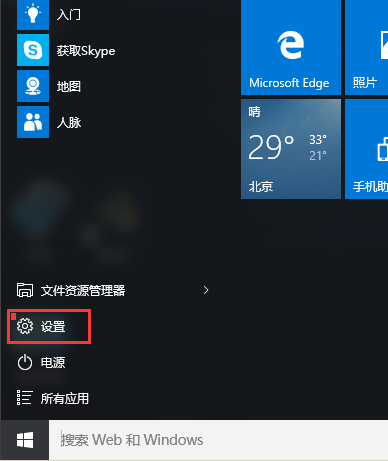
2. Cari item "Peranti", yang mengandungi tetapan untuk Bluetooth, pencetak dan tetikus.
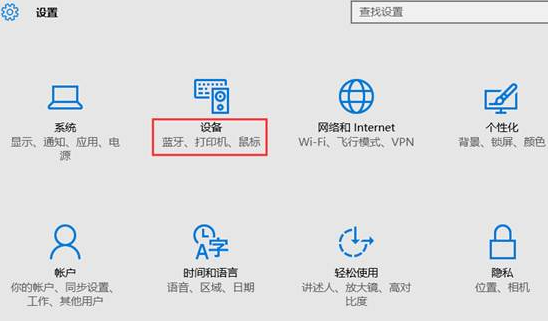
3. Anda boleh terus klik untuk menambah pencetak dan pengimbas.
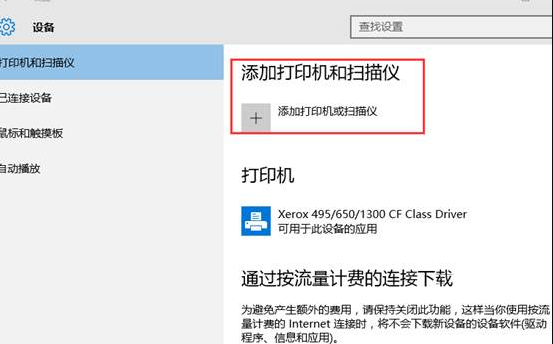
4. Secara lalai, pencetak yang disambungkan akan dicari secara automatik Jika ia tidak dijumpai untuk masa yang lama, pilih "Pencetak yang saya perlukan tidak disenaraikan".
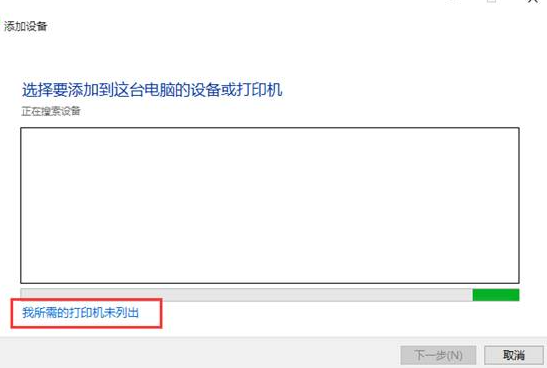
5. Pilih "Tambah pencetak tempatan atau pencetak rangkaian melalui tetapan manual" dan klik butang "Seterusnya".
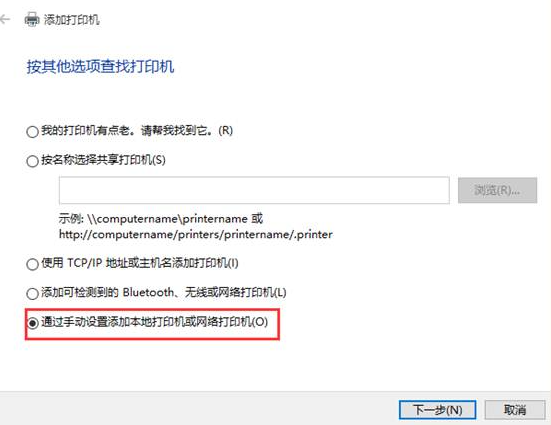
6. Port sedia ada lalai ialah LPT1, yang boleh dipilih melalui kotak drop-down (jika anda menggunakan pencetak dengan antara muka USB, disyorkan untuk menyambungkan kabel terlebih dahulu).
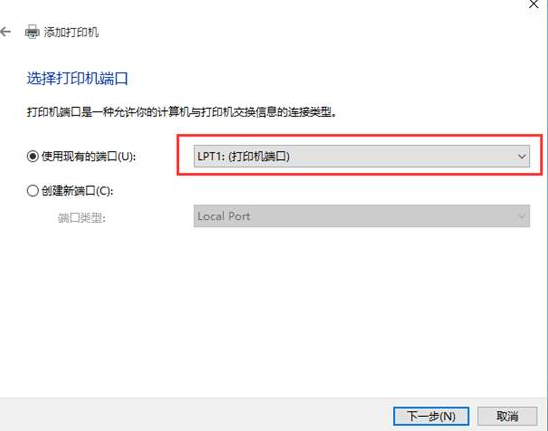
7. Pilih pengeluar pencetak dan model yang sepadan Jika tidak, anda boleh menggunakan cakera yang disertakan dengan pencetak untuk memasangnya.
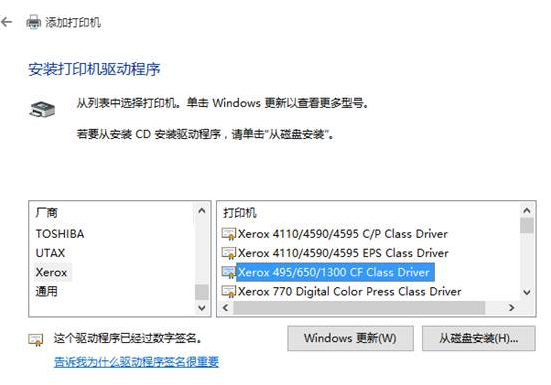
8. Sahkan nama pencetak.
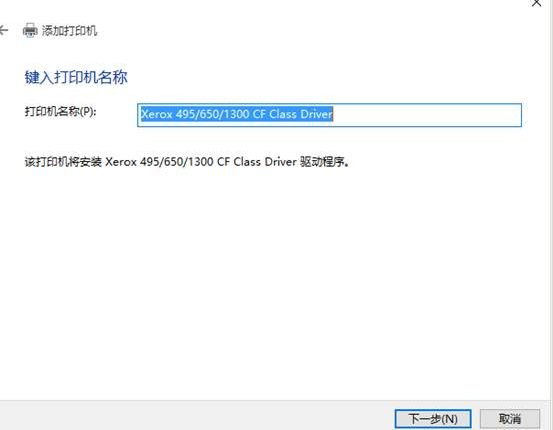
9. Selesaikan pemasangan Jika anda perlu menguji, anda boleh klik butang "Cetak Halaman Ujian".
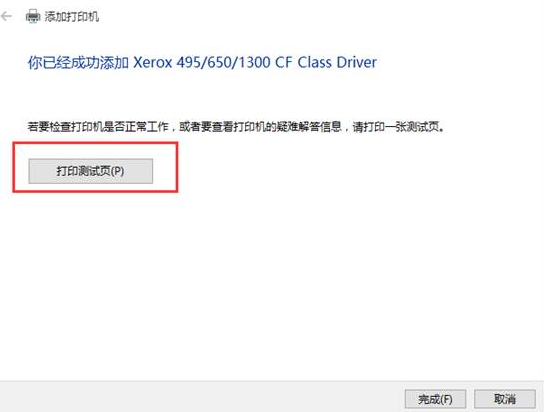
10 Anda boleh melihat maklumat pencetak yang dipasang dan membuat tetapan berkaitan dalam tetapan pencetak.
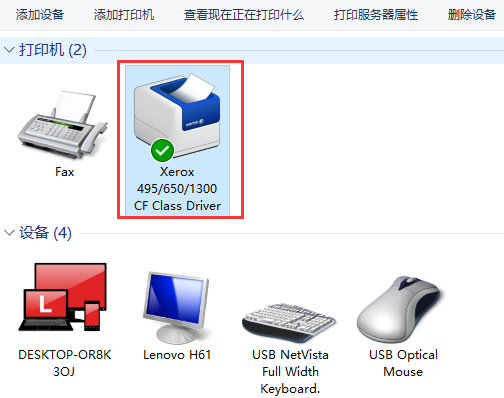
Di atas adalah kaedah terperinci untuk menyambungkan pencetak dalam win10 yang dikongsikan dengan anda.
Atas ialah kandungan terperinci Langkah terperinci untuk memasang pencetak dalam win10. Untuk maklumat lanjut, sila ikut artikel berkaitan lain di laman web China PHP!

